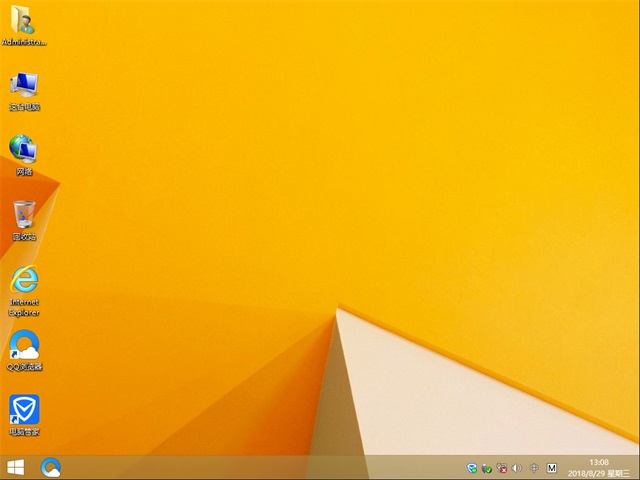U盘无法停止通用卷的解决办法
通常我们在电脑上使用完U盘之后,总要在右下角选择“安全删除硬件并弹出媒体”以便安全退出U盘,不过经常有网友会遇到不发安全安全删除硬件并弹出媒体,总会提示U盘无法停止通用卷设备请稍候再停止该设备,导致很多朋友害怕损坏U盘,因此不敢贸然拔出U盘,那么对于U盘无法停止通用卷该如何解决呢?下面百事网编辑为大家支招,教你如何使用好U盘。

U盘无法停止通用卷的解决办法
通常导致U盘无法停止通用卷,主要有还有相关操作与U盘有关联,比如我们从U盘复制、剪切过文件或者还有文件在传输以及运行等等,都会导致U盘无法停止通用卷。另外U盘中病毒,也会导致U盘不断在去读取U盘上的病毒文件,导致出现类似现象,下面我们来分享下U盘无法停止通用卷的解决办法。
1、首先排除病毒的干扰
如果你U盘在一些可能不安全的场合使用过,那么出现U盘无法停止通用卷,那么建议大家首先使用杀毒软件杀毒检测下,如果有病毒,清理掉,再尝试,如果没有病毒,同时还是不行再往下看。
2、试试复制一下其他东西
通常我们在使用U盘都是要么网U盘里拷贝东西,要么就是从U盘中复制东西粘贴出来,这种情况,很容易出现复制U盘里边的文件后,导致这个复制文件一直处于系统的剪切复制板里,处于待用状态。而这种情况下我们要安全删除U盘的话,就会出现上面的无法停止U盘的提示。

解决办法:我们可以随便打开一个网页,然后剪切或者复制一下网址或者网页上的内容什么的,就可以替换掉之前处于系统的剪切复制板里的文件了,这样系统就不再跟U盘有关联了,之后再去安全退出U盘,很多时候发现就可以了。
3、试试结束掉"rundll32.exe"进程
如果以上方法依然不可用,那么不妨试试进入任务管理器,方法是同时按:Ctrl + Alt +Del快捷键,之后选择rundll32.exe进程结束掉即可,如果有多个该进程,请全部结束掉。
4、其他方法
如果以上方法依然不行(这种情况很少,那么不妨可以考虑关闭计算机或者重启来完成了,另外在U盘上没有读取数据的时候,一般我们也可以直接拔U盘,损坏的几率非常小。但有一情况是绝对不能直接插拔的,那就是当U盘的那个小红灯,小灯在不停闪的时候表示正在不停地读写大数数据(比如拷贝电影或者大文件),这时候千万不能拔U盘,否则很可能会出现轻则损坏数据,重则U盘报废。
编后语:U盘是我们日常使用电脑中使用非常多的小配件。今天百事网小编整理了一些日常各个遇到的U盘无法停止通用卷的解决办法,很多时候都可以解决问题,如果您出现类似问题,使用以上方法,依然没有解决,那么不妨联系小编一起探讨学校,另外大家有什么疑问,建议在以下评论中指出,谢谢!
推荐系统
番茄花园Ghost Win7 x64 SP1稳定装机版2022年7月(64位) 高速下载
语言:中文版系统大小:3.91GB系统类型:Win7欢迎使用 番茄花园 Ghost Win7 x64 SP1 2022.07 极速装机版 专业装机版具有更安全、更稳定、更人性化等特点。集成最常用的装机软件,集成最全面的硬件驱动,精心挑选的系统维护工具,加上独有人性化的设计。是电脑城、个人、公司快速装机之首选!拥有此系统
番茄花园 Windows 10 极速企业版 版本1903 2022年7月(32位) ISO镜像快速下载
语言:中文版系统大小:3.98GB系统类型:Win10番茄花园 Windows 10 32位极速企业版 v2022年7月 一、系统主要特点: 使用微软Win10正式发布的企业TLSB版制作; 安装过程全自动无人值守,无需输入序列号,全自动设置; 安装完成后使用Administrator账户直接登录系统,无需手动设置账号。 安装过程中自动激活
新萝卜家园电脑城专用系统 Windows10 x86 企业版 版本1507 2022年7月(32位) ISO镜像高速下载
语言:中文版系统大小:3.98GB系统类型:Win10新萝卜家园电脑城专用系统 Windows10 x86企业版 2022年7月 一、系统主要特点: 使用微软Win10正式发布的企业TLSB版制作; 安装过程全自动无人值守,无需输入序列号,全自动设置; 安装完成后使用Administrator账户直接登录系统,无需手动设置账号。 安装过程
笔记本&台式机专用系统 Windows10 企业版 版本1903 2022年7月(32位) ISO镜像快速下载
语言:中文版系统大小:3.98GB系统类型:Win10笔记本台式机专用系统 Windows 10 32位企业版 v2022年7月 一、系统主要特点: 使用微软Win10正式发布的企业TLSB版制作; 安装过程全自动无人值守,无需输入序列号,全自动设置; 安装完成后使用Administrator账户直接登录系统,无需手动设置账号。 安装过
笔记本&台式机专用系统 Windows10 企业版 版本1903 2022年7月(64位) 提供下载
语言:中文版系统大小:3.98GB系统类型:Win10笔记本台式机专用系统 Windows10 64专业版 v2022年7月 一、系统主要特点: 使用微软Win10正式发布的专业版制作; 安装过程全自动无人值守,无需输入序列号,全自动设置; 安装完成后使用Administrator账户直接登录系统,无需手动设置账号。 安装过程中自动
雨林木风 Windows10 x64 企业装机版 版本1903 2022年7月(64位) ISO镜像高速下载
语言:中文版系统大小:3.98GB系统类型:Win10新雨林木风 Windows10 x64 企业装机版 2022年7月 一、系统主要特点: 使用微软Win10正式发布的企业TLSB版制作; 安装过程全自动无人值守,无需输入序列号,全自动设置; 安装完成后使用Administrator账户直接登录系统,无需手动设置账号。 安装过程中自动激活
深度技术 Windows 10 x64 企业版 电脑城装机版 版本1903 2022年7月(64位) 高速下载
语言:中文版系统大小:3.98GB系统类型:Win10深度技术 Windows 10 x64 企业TLSB 电脑城装机版2022年7月 一、系统主要特点: 使用微软Win10正式发布的企业TLSB版制作; 安装过程全自动无人值守,无需输入序列号,全自动设置; 安装完成后使用Administrator账户直接登录系统,无需手动设置账号。 安装过程
电脑公司 装机专用系统Windows10 x64 企业版2022年7月(64位) ISO镜像高速下载
语言:中文版系统大小:3.98GB系统类型:Win10电脑公司 装机专用系统 Windows10 x64 企业TLSB版2022年7月一、系统主要特点: 使用微软Win10正式发布的企业TLSB版制作; 安装过程全自动无人值守,无需输入序列号,全自动设置; 安装完成后使用Administrator账户直接登录系统,无需手动设置账号。 安装过
相关文章
- 修改网卡传输速度 恢复网络畅通
- 从UNIX系统获取密码档(三)
- web.config本地加密解密BAT
- 如何手工查找后门木马?手工查木马教程
- iPhone和Mac也会被黑 一条iMessage密码可能就被盗了
- 另类巧妙的思路:旁门左道的入侵
- Win7系统怎么查看局域网arp网络状况?
- 图片上传网络变模糊怎么办?图片上传到空间或朋友圈变模糊解决方法
- Win7系统下无线网络无法连接的解决办法
- Win10 wifi打不开提示"无法启动承载网络"怎么办?
- 完美破解共享软件-渗透V3.0
- Adobe Flash多个版本再曝严重的安全漏洞 专家建议卸载
- 浅析2016年DDoS攻击现状与防御机制
- 一个百度应用差评引起的渗透 渗透百度应用全过程
热门系统
- 1华硕笔记本&台式机专用系统 GhostWin7 32位正式旗舰版2018年8月(32位)ISO镜像下载
- 2雨林木风 Ghost Win7 SP1 装机版 2020年4月(32位) 提供下载
- 3深度技术 Windows 10 x86 企业版 电脑城装机版2018年10月(32位) ISO镜像免费下载
- 4电脑公司 装机专用系统Windows10 x86喜迎国庆 企业版2020年10月(32位) ISO镜像快速下载
- 5深度技术 Windows 10 x86 企业版 六一节 电脑城装机版 版本1903 2022年6月(32位) ISO镜像免费下载
- 6深度技术 Windows 10 x64 企业版 电脑城装机版2021年1月(64位) 高速下载
- 7新萝卜家园电脑城专用系统 Windows10 x64 企业版2019年10月(64位) ISO镜像免费下载
- 8新萝卜家园 GhostWin7 SP1 最新电脑城极速装机版2018年8月(32位)ISO镜像下载
- 9电脑公司Ghost Win8.1 x32 精选纯净版2022年5月(免激活) ISO镜像高速下载
- 10新萝卜家园Ghost Win8.1 X32 最新纯净版2018年05(自动激活) ISO镜像免费下载
热门文章
常用系统
- 1新萝卜家园Ghost Win8.1 X64位 纯净版2021年9月(自动激活) ISO镜像高费下载
- 2番茄花园Ghost Win8.1 x64 办公纯净版2019年4月(激活版) ISO镜像快速下载
- 3新雨林木风 Windows10 x86 企业装机版2019年11月(32位) ISO镜像高速下载
- 4番茄花园 Windows 10 官方企业版 2020年1月(64位) ISO高速下载
- 5新萝卜家园 Ghost Win7 x64 SP1 极速版2022年1月(64位) 高速下载
- 6新萝卜家园 Ghost XP SP3系统 电脑城极速纯净版 2019年7月 ISO镜像高速下载
- 7雨林木风 Ghost Win7 SP1 装机版 2022年7月(32位) 提供下载
- 8雨林木风系统 Ghost XP SP3 装机版 YN2022年3月 ISO镜像高速下载
- 9番茄花园Ghost系统 Win8.1 X32系统 办公极速版20189月(激活版)ISO镜像下载
- 10笔记本&台式机专用系统 GhostWin7 32位旗舰版2021年11月(32位) ISO镜像免费下载